Отбивные из свинины пошаговый рецепт с фото
Отбивные — одно из самых простых блюд, которое можно приготовить из мяса. Но при этом простота не сказывается на вкусе, наоборот он получается отменным, так что не стыдно будет и гостям предложить отобедать. Отбивные представляют собой достаточно крупные куски мяса, отбитые специальным молотком до плоского состояния. Обжариваются в панировке из сухарей и яиц (что положительным образом влияет на вкус и сочность).
По классическому рецепту отбивные готовят только из свежей свинины: это мягкое и сочное мясо при такой технологии приготовления всегда получается удачно. В свою очередь, говядину, а тем более птицу, легко пересушить, тогда блюдо получится жестким и безвкусным. Зато свиная корейка, лопатка, грудинка или окорок в кляре сохраняют текстуру, и отбивные из них выходят хрустящими снаружи и сочными внутри. Мы сейчас и будем готовить отбивные из свинины (в меню столовых принципиально указывают свиные отбивные, может так оно и правильно, кто знает…).
Ингредиенты
- свинина 500 г
- яйца 2 шт.
- мука 40 г
- сухари панировочные 60-80 г
- масло растительное 40-50 г
- масло сливочное 10 г
 ложки
ложки- перец чёрный молотый по вкусу
Для отбивных идеально подходит карбонад (или другое название: корейка) — удобен для разрезания на порционные куски и почти не содержит жира. Мясо желательно брать охлаждённое, так как замороженное будет уже не таким сочным.
Шеф-повара утверждают, что мыть мясо не только не обязательно, но и нежелательно. Мол, с мылом вы всё равно не помоете, а при термической обработке все вредности уйдут. Им легко так говорить — готовят-то не себе. Но обычно доставая магазинное мясо из холодильника для готовки и не помыть его мне представляется несколько странно и недальновидно. Итак, свинину моем под холодной водой и чтобы она не была мокрой пропитываем влагу бумажным полотенцем.
Итак, свинину моем под холодной водой и чтобы она не была мокрой пропитываем влагу бумажным полотенцем.
Панировочные сухари можно купить в магазине, а можно сделать самим. Хлеб до полного высыхания держится в духовке, затем измельчителем переводится в состояние крошки.
Для начала подготовим инструмент для работы и посуду. Нам понадобится острый нож, молоток для отбивки и 4 больших тарелок для промежуточных этапов. Затачиваем остро нож и нарезаем свинину. 500 грамм карбонада я разрезал на 4 куска-ломтика толщиной 1,5 см. Если мясо слишком мягкое, то кладём его в морозильную камеру на 20 минут – мясо схватится. Жир с целого куска обрезать пока не будем, это гораздо удобнее делать с отдельных кусочков.
Удалим лишний жир из наших отбивных. Кладём плашмя один кусок на разделочную доску и срезаем ножом жир, который можно не выбрасывать, а заморозить и потом использовать для фарша. Накрываем мясо сверху пищевой плёнкой. Можно, конечно, обойтись обычным пакетом для продуктов, но плёнка удобнее.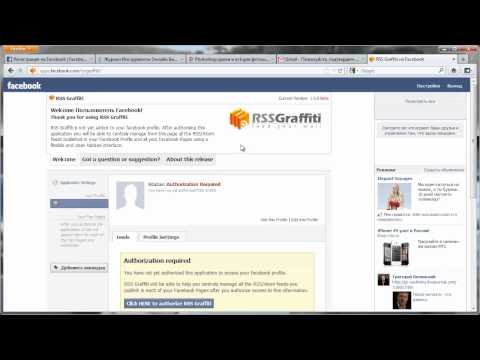 Она нужна для того, чтобы не повредить структуру мясных волокон при отбивке, чтобы не брызгали во все стороны мясные соки, да и молоток не запачкается.
Она нужна для того, чтобы не повредить структуру мясных волокон при отбивке, чтобы не брызгали во все стороны мясные соки, да и молоток не запачкается.
Отбиваем молотком свинину, но без излишнего энтузиазма, чтобы мясо не порвалось. Ломтик должен быть тонким. Я мясо отбиваю только с одной стороны.
Отбитый кусок кладём на тарелку, немного солим и перчим. Следующую отбивную кладём сверху и также солим и перчим. Последний кусок также немного солим и перчим. Оставляем мясо немного подготовится к жарке и сделаем всё, что нам необходимо для этого, а именно кляр и сухари.
Разбиваем яйца в миску, добавляем немного воды (буквально 20 мл), муки (10 г) и соль (1/2 ч. ложки). Мука нужна для добавления клейкости в смесь и тогда к мясу будут лучше приклеиваться сухари. Хорошенько перемешиваем. Называется эта смесь льезон. В ней будем смачивать свинину перед панировкой: это способствует лучшему прилипанию панировки к мясу и улучшает вкус блюда.
Подготавливаем 3 большие неглубокие тарелки.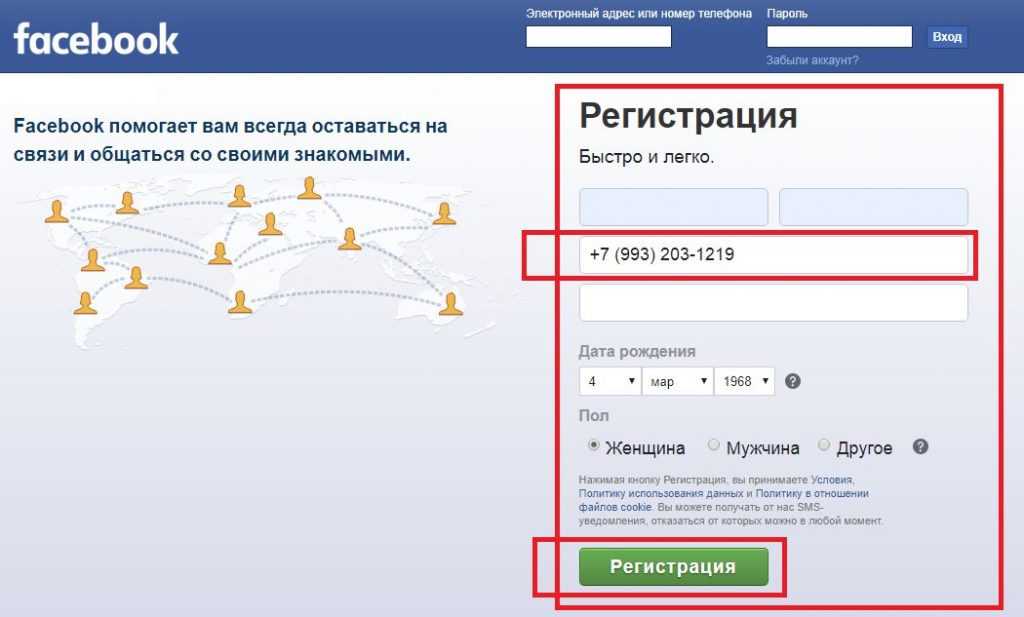 В одну насыпаем 30 г муки, в другую сухари, в третью наливаем льезон.
В одну насыпаем 30 г муки, в другую сухари, в третью наливаем льезон.
Итак, кажется всё готово для жарки, начинаем. Наливаем в сковороду много растительного масла, 40-50 грамм и добавляем немного сливочного масла, которое сделает наши отбивные немного вкуснее. Ставим сковороду на плиту и на максимальной мощности прогреваем масло.
Начинаем формировать отбивные. Для начала обмакиваем с 2-х сторон отбитую свинину в муке. Это необходимо для того, чтобы льезон лучше держался на мясе.
Обмакиваем мясо в льезоне.
И обваливаем свинину в сухарях, прихлопывая ладонью по отбивной, чтобы сухари плотно пристали к мясу. Иначе, крошки будут отваливаться, попадать в масло и сгорать в нём, загрязняя тем самым масло. Если хотите, чтобы панировка на отбивных получилась толстой, можно еще раз обмакнуть мясо в яйца, а затем снова обвалять в сухарях с обеих сторон. Если вы не собираетесь сразу жарить все отбивные, то некоторую их часть, уже запанированные, можно убрать в холодильник и приготовить потом.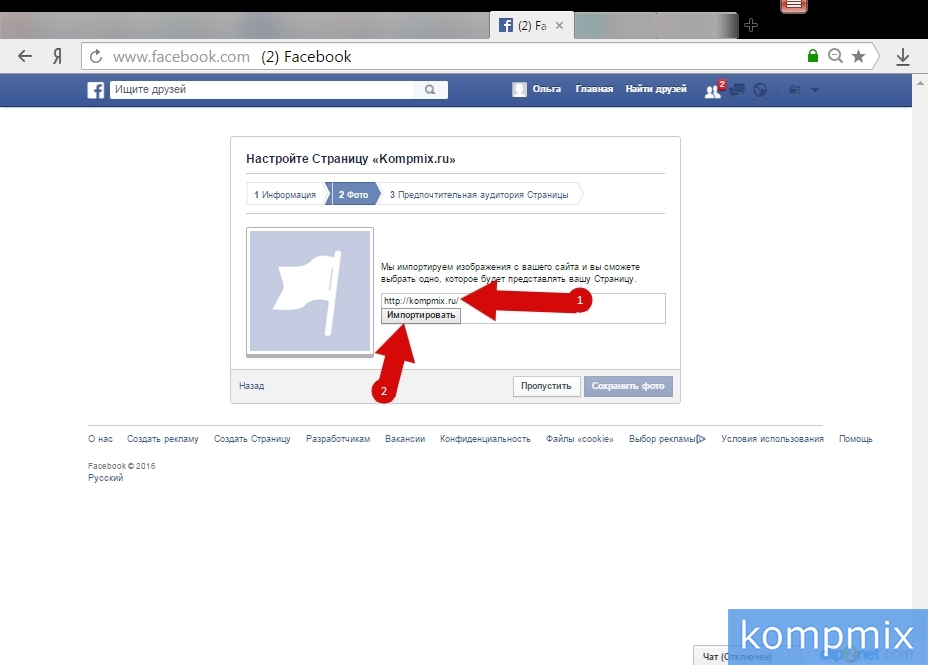 Они прекрасно пролежат в холодильнике несколько дней и по мере необходимости их можно готовить. Более того, отбивные можно замораживать.
Они прекрасно пролежат в холодильнике несколько дней и по мере необходимости их можно готовить. Более того, отбивные можно замораживать.
Уменьшаем мощность плиты до среднего уровня. Перекладываем в сковороду отбивную и жарим по 2 минуты с каждой стороны. Время может изменяться в зависимости от вашей плиты и сковороды: если панировка не поджарилась, не образовалась золотистая корочка, то увеличивайте время жарки с каждой стороны или мощность плиты. Если, наоборот, немного пригорает, то уменьшайте мощность конфорки, чтобы мясо всё таки хорошо прожарилось и прогрелось внутри. Переворачивать отбивные удобнее всего вилкой, накалывая край куска, лопаточкой можно повредить панировочный слой.
Отбивные из свинины готовы! Как видите готовятся они совсем несложно, справится даже школьник. Свиные отбивные отлично сочетаются с практически любым гарниром или со свежими овощами. К блюду можно подать пару ломтиков лимона и ваш любимый соус. Приятного аппетита!
Домашняя уха
 Не всегда получается порыбачить.
Не всегда получается порыбачить.Сергей Джуренко
Автор более 1100 рецептов. Буду рад если вы поделитесь рецептом.
Кто-то скажет, что уху на кухне не готовят, и будет абсолютно прав. Для ухи надо природа, костер, легкий туман над водой. Но не всегда получается выехать на природу.
Современный мир интенсивен и сложен. Все куда-то торопятся, куча дел и делишек. А ухи хочется, иногда. В принципе, стоит дома иногда делать рыбный день.
Домашняя уха — очень полезна. Ну? Пусть не уху, а суп из рыбы, но надо.
Как варить традиционную уху из речной рыбы? Воду посолить, поперчить, бросить нарезанную морковь, корень сельдерея и очищенную луковицу, довести до кипения и 15 минут варить. Достать луковицу и добавить очищенный, разрезанный на 6 частей картофель, варим 12 минут. Добавить подготовленную рыбу (головы, хвосты, хребты). Подробнее о всех тонкостях далее…
Сохранить
Слушать рецепт
Ингредиенты для домашней ухи
4 порции
- Рыба (головы, хвосты) 1 кг
- Морковь 1 шт
- Корень сельдерея или петрушки 1 шт
- Лук 1 шт
- Картофель 1-2 шт
- Чеснок 1-2 зубчика
- Соль, черный перец, душистый перец, гвоздика, лавровый лист, кориандр по вкусу
- Зелень петрушки 3-4 веточки
Пошаговый рецепт домашней ухи
- Домашняя уха, это всегда воспоминание о рыбалке.
 Налить в кастрюлю 2 л воды. Пока вода закипает — бросить в кастрюлю все специи и немного посолить.
Налить в кастрюлю 2 л воды. Пока вода закипает — бросить в кастрюлю все специи и немного посолить. - В качестве специй мы бросаем: горошин — черного перца 10-12 шт, душистого перца 2-3 шт, кориандра 0.5 ч. л. Кроме того гвоздики 1-2 шт и 2 лавровых листика.
- Морковку почистить и нарезать толстыми кружочками или просто разрезать ее пополам. Корень сельдерея (можно добавить корень петрушки, но осторожно — он дает немного горечь) бросить целиком, если он небольшой. Или отрезать по куску от большого корня. Луковицу очистить и слегка, буквально на четверть высоты, надрезать крест-накрест.
- Когда вода закипит, дать покипеть специям и корням 15 минут и извлечь сельдерей и лавровый лист.
- После этого бросить в кипящую воду очищенные и разрезанные на 4-6 части картошины.
 Выбросить разваренный лук. Добавить чеснок — зерна надо немного расплющить колодкой ножа.
Выбросить разваренный лук. Добавить чеснок — зерна надо немного расплющить колодкой ножа. - Варить картофель 10-12 минут. Затем положить в уху рыбу.
- Обычно рыба — это головы и хвосты, только если специально не оставили на уху что-то получше. У нас остаются щучьи, судачьи остатки. Ну, еще иногда покупаем наборы форели и семги. И домашняя уха получается наваристая.
- Кстати, если уха готовится с красной рыбой, стоит бросить половинку лимона, не выжимая. Потом лимон извлечь и выбросить.
- После закладки рыбы домашняя уха будет лучше, если ее не перемешивать и не давать жидкости бурлить.
- Варится домашняя уха 15-20 минут. На небольшом огне, чтобы уха слабо кипела.
- Потом можно извлечь морковку. Оставлять сваренную морковку в ухе или не оставлять — на ваше усмотрение.
 К примеру, я морковку люблю.
К примеру, я морковку люблю. - По вкусу окончательно посолить и поперчить.
- На этом этапе в уху можно положить куски сырой хорошей рыбы — судака, форели и т. д. После того как эта рыба сварится, ее можно положить каждому в тарелку, по куску.
- Добавить мелко нарезанную зелень петрушки. Пока домашняя уха еще кипит, добавить еще 2 лавровых листика.
- Сразу же снять уху с огня и дать постоять 10 минут. Как высший писк — можно плеснуть в уху грамм 50 водочки. Но, водка в уху — это на природе. Если домашняя уха готовится для семьи, вряд ли стоит так делать. В принципе, никто не запрещает просто налить желающим по рюмке.
- Из ухи извлечь рыбу и выложить ее на отдельную тарелку. После этого уху разлить в тарелки и кушать со свежим хлебом.
- Обязательно поставить на стол солонку и молотый черный перец.

Также, рекомендую посмотреть мои рецепты из судака, с картошкой.
Домашняя уха — легко готовить дома на кухне.
Похожие рецепты
Факты про рецепт
| Выход: | 4 Порции |
| Калорийность домашней ухи: | 46 |
| Подготовка: | 20 мин |
| Приготовление: | 30 мин |
| Готовится за: | 50 мин |
| Рубрика: | Супы |
| Кухня: | Европейская |
| Рейтинг: |
⭐ ⭐ ⭐ ⭐ ⭐
4. |
Как продавать на торговой площадке Facebook и в магазинах Facebook в 2022 году
Когда дело доходит до социальных сетей, немногие платформы могут сравниться с Facebook. Несмотря на появление более модных социальных приложений, пользователей Facebook по-прежнему намного больше, чем пользователей других платформ, а это означает, что независимо от того, чем вы занимаетесь, есть вероятность, что у вас будет много потенциальных клиентов, когда продают на Facebook .
Опросы показали, что все большее число онлайн-покупателей совершают покупки через социальную коммерцию, то есть непосредственно на платформах социальных сетей, а не через платформу электронной коммерции.
Если вы хотите продавать через Facebook, но не знаете, с чего начать, это пошаговое руководство для вас.
3 способа продажи на Facebook
- Как продавать в магазинах Facebook
- Как продавать на торговой площадке Facebook
- Как продавать через группы купли-продажи
Как продавать на Facebook
Facebook предлагает множество инструментов, помогающих продавцам и пользователям продавать в Интернете. Мы рассмотрим каждый из них более подробно ниже, но сначала давайте кратко расскажем о способах продажи на Facebook:
Мы рассмотрим каждый из них более подробно ниже, но сначала давайте кратко расскажем о способах продажи на Facebook:
1. Магазины Facebook
Если вы владелец малого бизнеса, стремящийся собрать аудиторию, развить свой бренд и одновременно увеличить продажи, магазины Facebook — лучший канал продаж для начала. С помощью Facebook Shops продавцы могут создать полноценный интернет-магазин, расположенный прямо на своей бизнес-странице в Facebook. Покупателю никогда не придется покидать Facebook, чтобы купить ваш товар. Они могут сделать это в середине прокрутки.
- Перейти к Как продавать в магазинах Facebook
2. Торговая площадка Facebook
Торговая площадка Facebook изначально создавалась как инструмент продаж от потребителя к потребителю (C2C), предназначенный для конкуренции с Craigslist, с пользователями, размещающими тематические объявления и организующими прямой личный обмен продуктами и платежами.
Несмотря на то, что Facebook все еще иногда используется таким образом, с тех пор были добавлены такие функции, как оплата на месте и варианты доставки, предназначенные для удовлетворения потребностей малого бизнеса.
Учитывая, что внутренние данные Facebook в 2019 г.указал на большую возможность B2C для розничных продавцов, не удивляйтесь, если Marketplace продолжит развертывание функций, которые переориентируют его на предприятия электронной коммерции.
- Перейти к Как продавать на Facebook Marketplace
3. Группы покупок и продаж в Facebook
Частично переход к адаптации Marketplace для розничных продавцов связан с тем, что транзакции C2C чаще осуществляются через группы покупок и продаж Facebook.
Группы Facebook могут включать функцию покупки и продажи, но чаще всего для покупки и продажи используются локализованные группы для определенных городов. Группы купли-продажи лучше всего подходят для людей, которые хотят продать старые вещи в стиле гаражной распродажи.
Для продавцов группы купли-продажи не должны быть основным способом продаж на Facebook, но есть способы, которыми розничные продавцы могут использовать эти группы для создания своего бренда, особенно на местном уровне.
- Перейти к Как продавать через группы купли-продажи
Как продавать в магазинах Facebook
Если вы представляете малый бизнес или творец, желающий продавать напрямую через Facebook и через приложение Facebook, вам следует начать с создания магазина Facebook. Это необходимо, если вы хотите продавать на Facebook.
1. Создайте бизнес-страницу Facebook.
Возможно, у вашей компании уже есть страница в Facebook, но если ее нет, вам нужно ее создать.
Вам не нужно создавать полностью отдельную учетную запись Facebook, так как ваша бизнес-страница будет управляться отдельно от вашей личной страницы и не будет привязана к ней (если только вы не решите размещать сообщения из своего магазина на своей личной странице) .
Чтобы использовать интеграцию Facebook Store и Marketplace, ваши продукты должны соответствовать коммерческой политике Facebook и условиям, изложенным в Соглашении с продавцом Facebook.
Чтобы создать бизнес-страницу Facebook, войдите в Facebook, нажмите кнопку «Меню» (в правом верхнем углу), затем выберите «Страница» в меню «Создать»:
Отсюда вы сможете добавить свою обложку, фото профиля и информацию о вашем бизнесе. Помните, что подробное заполнение информации о вашем бизнесе будет выглядеть более профессионально для ваших клиентов, поэтому убедитесь, что вы ничего не упустили.
ВАЖНО: Чтобы продавать на Facebook, вам необходимо использовать шаблон «Покупки» для своей бизнес-страницы. Вы можете изменить шаблон своей страницы Facebook после добавления основной информации о своем бизнесе.
2. Войдите в свой магазин Shopify.
Подключение вашей бизнес-страницы Facebook к вашему интернет-магазину позволит вам синхронизировать данные из вашего магазина Shopify с вашей страницей Facebook и управлять заказами, запасами, продуктами, коллекциями и другими данными магазина непосредственно из Shopify.
Если у вас нет магазина Shopify, вы можете начать бесплатную пробную версию, прежде чем продолжить. Чтобы продавать на Facebook, вам необходимо снять защиту паролем со своего интернет-магазина.
Начните продавать на Facebook
Начните бесплатную пробную версию с Shopify, чтобы начать продавать в магазинах Facebook и на Facebook Marketplace.
Если у вас нет магазина Shopify, вы можете настроить магазин напрямую через Facebook, но имейте в виду, что это будет означать, что ваши варианты продуктов, коллекции, заказы и рекламная аналитика на Facebook не будут синхронизированы ни с другие инструменты электронной коммерции, что затрудняет масштабирование в будущем.
3. Настройте канал продаж Facebook в своем магазине Shopify.
Теперь, когда у вас есть бизнес-страница Facebook и магазин Shopify, пришло время их синхронизировать.
Когда вы включите канал продаж Facebook в своем магазине Shopify, все ваши продукты и коллекции будут автоматически импортированы в Facebook, а когда вы начнете накапливать заказы на Facebook, вы сможете управлять ими из своего магазина Shopify.
Чтобы добавить канал продаж Facebook, войдите в свою учетную запись Shopify Admin и нажмите + рядом с каналом продаж в меню слева. Выберите Facebook из списка доступных каналов продаж.
Нажмите «Обновить канал продаж» на следующем экране, и вы увидите список инструментов, которые вы можете использовать для синхронизации вашего магазина Shopify с Facebook. Чтобы начать продавать в магазинах Facebook, нажмите «Начать настройку» в разделе «Продавать свои продукты на Facebook».
Это приведет вас к экрану «Настройка магазина Facebook», где вы можете выбрать «Подключить учетную запись», чтобы начать процесс синхронизации вашего магазина Facebook с интернет-магазином Shopify.
После подключения вашей личной учетной записи вы сможете выбрать из списка страниц, доступных для синхронизации с вашим магазином. Если вы не видите нужную страницу в списке, убедитесь, что вы вошли в правильную учетную запись Facebook и что на вашей странице используется шаблон «Покупки».
4. Подтвердите свой домен.
Подтверждение вашего домена помогает подтвердить Facebook, что вы являетесь законным владельцем интернет-магазина, который вы будете синхронизировать со своей страницей Facebook. Проверка помогает показать Facebook, что вы используете свой собственный веб-сайт, и может ускорить одобрение ваших продуктов.
5. Добавьте товары в Facebook.
После настройки и синхронизации Shopify и Facebook Shopify начнет автоматически добавлять ваши товары в ваш магазин Facebook. Этот процесс может занять до 48 часов, в течение которых вы можете заметить, что некоторые товары начинают появляться раньше других.
Если вы не хотите, чтобы продукт в вашем магазине Shopify был доступен на Facebook, вы можете изменить его видимость, перейдя в «Продукты» в панели администратора Shopify, выбрав продукт и выбрав «Управление» в разделе «Каналы продаж и приложения». Вы также увидите эту опцию при создании нового продукта:
Facebook может принимать не все продукты в вашем каталоге. Если есть какие-либо проблемы с вашими продуктами, вы сможете увидеть их в разделе «Обзор» вашего администратора Shopify. Если щелкнуть «Просмотр продуктов», рядом с информацией о том, как их решить, будут перечислены элементы, в которых есть какие-либо проблемы.
Если есть какие-либо проблемы с вашими продуктами, вы сможете увидеть их в разделе «Обзор» вашего администратора Shopify. Если щелкнуть «Просмотр продуктов», рядом с информацией о том, как их решить, будут перечислены элементы, в которых есть какие-либо проблемы.
ВАЖНО: Изображения ваших продуктов могут автоматически обрезаться, чтобы они отображались в рамке изображения в интерфейсе Facebook. Если вы хотите избежать этого, не забудьте добавить фотографии, соответствующие Спецификациям изображений продуктов Facebook для каталогов.
6. Выберите способ оплаты.
По умолчанию, когда вы включаете свой магазин Facebook, покупатели на Facebook будут получать кнопку «Просмотреть на веб-сайте», которая будет перенаправлять их в ваш магазин Shopify. Хотя это увеличивает посещаемость вашего магазина, это может создать трудности в процессе оформления заказа.
Если вы находитесь на поддерживаемом рынке, вы можете уменьшить эти трения, включив оплату непосредственно на Facebook, а не в магазине Shopify. Вы можете сделать это на вкладке «Настройки» рядом с каналом продаж Facebook в админке Shopify.
Вы можете сделать это на вкладке «Настройки» рядом с каналом продаж Facebook в админке Shopify.
Подробнее: Настройте Checkout на Facebook
Если у вас есть клиенты, которые расплачиваются напрямую на Facebook, обратите внимание на несколько моментов:
- Вы не сможете использовать расширенные варианты доставки Shopify, такие как фиксированные тарифы на доставку и тарифы на доставку, рассчитанные перевозчиком.
- В цену товаров, продаваемых через Facebook Checkout, не могут быть включены налоги.
- Facebook начнет взимать комиссию за продажу с продавцов Shopify после 30 июня 2022 года. Комиссия в размере 40 центов будет включена в любой заказ на сумму менее 8 долларов США, а 5% от общей суммы заказа будет взиматься с заказов на сумму более 8 долларов США.
- Клиенты, оформляющие покупки на Facebook, по-прежнему смогут использовать скидки и подарочные карты в качестве способа оплаты.
Независимо от того, рассчитываются ли ваши клиенты на Facebook или Shopify, заказы по-прежнему синхронизируются на обеих платформах, и ими можно управлять из вашего администратора Shopify.
7. Необязательно: включите Facebook Messenger.
Включение Facebook Messenger позволяет вам общаться с клиентами с помощью Messenger и синхронизироваться с Shopify Inbox, позволяя вам отправлять и получать сообщения из вашего администратора Shopify и из приложения Shopify.
Включение Messenger может помочь увеличить продажи, поскольку у потенциальных клиентов есть возможность задать любые вопросы напрямую, если они сомневаются в покупке. Messenger также может помочь вам разработать более персонализированный подход к продажам для отдельных клиентов.
Чтобы включить Facebook Messenger, начните с настройки Shopify Inbox. После того, как вы это сделаете, перейдите к своему администратору Shopify и нажмите «Начать настройку» в информационном окне Facebook Messenger:
ВАЖНО: . Чтобы настроить Facebook Messenger, вам понадобится кнопка «Сообщить нам», добавленная в ваш магазин на фейсбуке. Вы можете настроить это, добавив кнопку действия в свой магазин Facebook.
8. Необязательно: Продавайте в Instagram.
Поскольку Facebook и Instagram принадлежат Meta, функции, которые позволяют вам продавать на Facebook, также могут быть синхронизированы с функциями, которые позволяют вам продавать в Instagram. Если вы уже настроили свой магазин Facebook, многие шаги (например, проверка домена и утверждение продукта) уже будут выполнены.
Чтобы продавать в Instagram, вам нужно убедиться, что вы создали бизнес-аккаунт в Instagram. Сделав это, вы можете добавить канал продаж Instagram в свою админку Shopify, перейдя в Каналы продаж > Facebook и нажав Начать настройку под карточкой покупок Instagram:
Подробнее:
- Как продавать в Instagram с помощью Instagram Shopping
- Руководство по рекламе в Instagram на 2022 год
Продажа на торговой площадке Facebook
Facebook Marketplace уже давно используется в качестве онлайн-альтернативы гаражным распродажам, соединяя случайных продавцов подержанных вещей с местными покупателями. Но в последнее время Facebook внедряет функции, призванные переориентировать Marketplace как инструмент продаж B2C для интернет-магазинов.
Но в последнее время Facebook внедряет функции, призванные переориентировать Marketplace как инструмент продаж B2C для интернет-магазинов.
В настоящее время платформа служит обеим целям, поэтому, если вы хотите продавать на Facebook Marketplace, вы, вероятно, попадаете в одну из двух категорий:
- Случайный продавец, ищущий местных покупателей для одного или нескольких бывших в употреблении предметов.
- Создатель или владелец бизнеса, стремящийся расширить свою клиентскую базу, повысив узнаваемость своего магазина среди более чем миллиарда человек, которые заходят в Marketplace каждый месяц.
Вот как обе группы могут продавать на Facebook Marketplace.
Как продавать на Facebook Marketplace
1. Войдите в Facebook2. Нажмите кнопку Marketplace в меню слева
3. Нажмите «Создать новое объявление»
. 4. Выберите «Товар для продажи» 9.0011
4. Заполните всю информацию о листинге.
Добавьте высококачественную фотографию вашего продукта, привлекательное описание продукта, цену, состояние и любую дополнительную информацию (например, номера SKU и теги продукта), если они вам нужны.
Добавив всю информацию о продукте, нажмите «Далее».
5. Рассмотрите возможность присоединения к местным группам Facebook.На следующей странице вам будет показан предварительный просмотр вашего списка Marketplace со списком местных групп, к которым вы можете присоединиться. Присоединение к этим группам не является обязательным, но это позволит вам публиковать списки Marketplace для местных покупателей в этих группах.
Для получения дополнительной информации ознакомьтесь с Как продавать через группы покупки и продажи .
6. Нажмите «Опубликовать» и начните продавать на Facebook Marketplace.Продажа на Facebook Marketplace как бизнес
Facebook все еще находится в процессе разработки инструментов электронной коммерции, которые помогут продавцам использовать аудиторию на Marketplace, поэтому, хотя существуют некоторые ограничения на продажи для бизнеса, это может очень быстро измениться.
Продажа через канал продаж Marketplace
Канал продаж Marketplace — это функция для предприятий, где Facebook делает продукты своего магазина видимыми на Facebook Marketplace и позволяет покупателям оформлять покупки непосредственно на Facebook. В настоящее время этот вариант доступен только для предприятий США, но в будущем это может измениться.
Прежде чем начать, вы должны подтвердить несколько вещей:
- Вам необходимо настроить магазин Facebook, поэтому, если вы еще этого не сделали, выполните шаги, описанные выше в разделе Как продавать на Facebook Shops и настройте свой магазин.
- В вашем магазине Facebook должна быть включена функция Checkout на Facebook.
- Вы должны выполнить все шаги, необходимые для подключения ваших учетных записей Shopify и Facebook, включая подключение учетной записи Facebook Commerce Manager к вашему магазину Shopify.
После подтверждения выполните следующие действия для продажи через канал продаж Facebook Marketplace:
- Войдите в свою учетную запись Facebook Commerce Manager.

- Выберите свой магазин на Facebook.
- Выберите «Настройки» в меню слева.
- Нажмите «Бизнес-активы», а затем выберите «Включить рынок».
После того, как вы это сделаете, подходящие товары из вашего магазина станут видны на Facebook Marketplace в течение 24 часов. Списки Marketplace передаются пользователям алгоритмически, поэтому продукты будут отображаться в ленте пользователей, которые, по мнению Facebook, будут наиболее заинтересованы в них.
Расширьте свои списки на Marketplace с помощью рекламы на Facebook
Если вы хотите, чтобы ваши списки на Marketplace увидели больше пользователей, вы можете увеличить их охват, создав рекламу на Facebook для своего списка на Marketplace. Для этого зайдите в свой аккаунт Facebook:
1. В Facebook выберите Marketplace в меню слева, затем нажмите «Ваша учетная запись».
2. На странице вашей учетной записи в разделе «Ваши объявления» выберите «Повысить листинг» для объявления, которое вы хотите повысить.
3. На следующей странице вы сможете выбрать дневной бюджет, продолжительность вашей кампании и вашу аудиторию, а также просмотреть предварительный просмотр вашей рекламы на Facebook. Отредактируйте эти атрибуты по своему усмотрению, и если вас устраивает внешний вид объявления, выберите «Продвигать сейчас».
Узнайте больше о рекламе на Facebook:
- Как размещать рекламу на Facebook: руководство для начинающих
- Пиксель Facebook: как создать лучшую рекламу в Facebook для увеличения конверсии
- Как масштабировать рекламу на Facebook (при сохранении высокой рентабельности рекламных расходов)
- 5 успешных рекламных стратегий Facebook, которые стоит опробовать в 2022 году
- 15 советов по таргетингу рекламы на Facebook, которые стоит попробовать в 2022 году
Как продавать через группы купли-продажи Facebook
Любая группа Facebook может включать функции покупки и продажи, но обычно группы покупки и продажи расположены локально, то есть участники часто живут в определенном городе или районе. В группах покупки и продажи оплата обычно осуществляется между покупателем и продавцом.
В группах покупки и продажи оплата обычно осуществляется между покупателем и продавцом.
Хотя группы купли-продажи чаще всего используются случайными продавцами, они дают возможность малым предприятиям, стремящимся привлечь более локальную аудиторию. Несмотря на то, что встроенной кассы нет, владельцы малого бизнеса могут просто направить заинтересованных покупателей в свой магазин на Facebook для совершения покупки.
Если вы хотите продавать через группы купли-продажи Facebook, выполните следующие действия:
- Присоединитесь к группам, которым вы хотите продавать. Чтобы найти местные группы покупки и продажи, просто перейдите в Facebook > Группы и выполните поиск «Купить и продать» или перейдите по этой ссылке. Вам также будет предоставлен список местных групп покупки и продажи при создании списка Marketplace.
- Нажмите «Продать что-нибудь» в верхней части страницы группы «Купить и продать».
- Выберите предмет для продажи из предложенных вариантов.

- На следующей странице вы сможете ввести всю информацию о вашем продукте, включая изображение, описание и местоположение, в котором вы хотите продавать. Введите необходимую информацию и нажмите «Далее».
- После ввода информации о продукте вам будет предложено добавить свое объявление в Marketplace. Если вы выберете этот вариант, элементы будут отображаться в лентах пользователей, которые, по мнению Facebook, будут наиболее заинтересованы в ваших продуктах. Вы также сможете присоединиться к другим группам по покупке и продаже и разместить там свое объявление.
- После того, как вы выбрали группы, в которых хотите публиковать сообщения, нажмите «Опубликовать».
Продавайте на Facebook, чтобы повысить рентабельность инвестиций
Если вы используете Facebook для охвата аудитории, но не продаете ей, вы упускаете массу потенциальных продаж. Поскольку все больше пользователей сообщают о своей готовности покупать в социальных сетях, создатели и владельцы бизнеса, которые используют инструменты продаж Facebook, теперь будут в лучшем положении для масштабирования.
Facebook имеет самую большую базу пользователей среди всех социальных сетей. Благодаря растущему набору коммерческих инструментов поиск и продажа вашей целевой аудитории имеют огромный потенциал рентабельности — независимо от того, в какой отрасли вы работаете.
- Не публикуйте никакую личную информацию (например, ваш адрес, номер телефона или адрес электронной почты).
- Не публикуйте элементы, которые являются незаконными или запрещенными условиями обслуживания Facebook Marketplace.
- Не используйте в своих сообщениях оскорбительные или неприемлемые выражения.
- Не используйте обманчивые или вводящие в заблуждение выражения в своих сообщениях.
- Не размещайте изображения товаров, которые на самом деле не продаются.
- Не публикуйте поддельные, украденные или иным образом незаконные товары.
- Не используйте автоматизированные процессы для размещения объявлений или управления ими.
- Не используйте Facebook Marketplace для осуществления каких-либо действий, которые могут быть сочтены мошенничеством или вводом в заблуждение.

Какой самый безопасный способ получать деньги на Facebook Marketplace?
Самый безопасный способ получать платежи на Facebook Marketplace — это использовать безопасный способ оплаты, такой как PayPal или кредитная карта. Таким образом, ваша финансовая информация останется в безопасности, а транзакцию можно будет отследить. Также рекомендуется лично встретиться с покупателем для обмена товара и оплаты.
Как избежать мошеннических продаж на Facebook Marketplace?
- Перед тем, как дать согласие на продажу, убедитесь, что покупатель предоставил свое полное имя и контактную информацию.
- Запрос платежа с помощью безопасного способа оплаты, такого как PayPal, Venmo или Zelle.
- Настаивайте на личной встрече для продажи, если это возможно.
- Попросите у покупателя копию водительских прав или другое удостоверение личности для подтверждения личности.
- Не отправляйте товары, если вы не уверены в личности покупателя.

- Не принимать оплату в виде кассовых чеков или денежных переводов.
- Не предоставляйте никакой личной информации, такой как ваш адрес или реквизиты банковского счета.
- Избегайте операций с покупателями, находящимися в другой стране.
Что быстро продается на Facebook Marketplace?
К популярным товарам, которые быстро продаются на Facebook Marketplace, относятся мебель, электроника, одежда, бытовая техника, игрушки и спортивные товары.
Сохранить изображение или другую графику в виде отдельного файла
Word для Microsoft 365 Outlook для Microsoft 365 PowerPoint для Microsoft 365 Word для Microsoft 365 для Mac PowerPoint для Microsoft 365 для Mac Word 2021 Outlook 2021 PowerPoint 2021 Excel 2021 для Mac Word 2021 для Mac Outlook 2021 для Mac PowerPoint 2021 для Mac Word 2019Outlook 2019 PowerPoint 2019 Word 2019 для Mac PowerPoint 2019 для Mac Word 2016 Outlook 2016 PowerPoint 2016 Word 2016 для Mac PowerPoint 2016 для Mac Word 2013 Outlook 2013 PowerPoint 2013 Word 2010 Outlook 2010 PowerPoint 2010 Word 2007 Outlook 2007 PowerPoint 2007 Дополнительно. ..Меньше
..Меньше
Изображения и другая графика, встроенная в файл Office, сохраняются в файле. Но вы можете сохранить изображение как отдельный файл, чтобы вы могли повторно использовать его в другом месте.
В Office на macOS вы можете сохранить фотографию, диаграмму, диаграмму или фигуры как отдельный файл изображения.
На ПК в PowerPoint, Word и Excel можно сохранить фотографию, фигуру или рисунок SmartArt в виде отдельного файла изображения. Outlook на ПК позволяет сохранить фотографию только как отдельный файл изображения.
Сохранить изображение как отдельный файл
В PowerPoint, Word и Excel следующая процедура работает с фотографиями, фигурами, диаграммами, графическими элементами SmartArt, цифровыми чернилами и текстовыми полями.
В Outlook следующая процедура работает только для фотографий.
Щелкните правой кнопкой мыши иллюстрацию, которую нужно сохранить как отдельный файл изображения, и выберите Сохранить как изображение .
В списке Сохранить как тип выберите нужный формат файла.
В поле Имя файла введите новое имя для изображения или просто примите предложенное имя файла.
org/ListItem»>Нажмите Сохранить .
Выберите папку, в которой вы хотите сохранить изображение.
Форматы файлов изображений
Формат файла | Описание |
|---|---|
GIF (формат обмена графикой) | Поддерживает 256 цветов, данные изображения не теряются при сжатии файла. |
JPEG | Лучше всего использовать для многоцветных изображений, таких как отсканированные фотографии. |
PNG | Улучшает качество графики на веб-сайте, поскольку части изображения могут быть прозрачными, а яркость можно регулировать. |
ТИФФ | Формат «без потерь», в котором не происходит потери качества при каждом изменении и сохранении файла. |
Устройство-независимое растровое изображение | Графика, созданная в одной программе, отображается в другой программе точно так же, как и в исходной программе. |
Метафайл Windows | 16-битный «векторный» графический формат |
Расширенный метафайл Windows | 32-битный «векторный» графический формат |
СВГ | Изображения могут быть изменены без потери качества изображения. Примечание : также доступно в Office LTSC и Office 2021. |
Эта функция доступна в Word, PowerPoint и Excel. Он работает с фотографиями, фигурами, диаграммами, графикой SmartArt, цифровыми чернилами и текстовыми полями.
Сохранить картинку или другое изображение в виде отдельного файла
Удерживая нажатой клавишу Control, щелкните иллюстрацию, которую вы хотите сохранить как отдельный файл изображения, а затем щелкните Сохранить как изображение .
org/ListItem»>В поле Сохранить как введите новое имя изображения или просто примите предложенное имя файла.
В поле Где перейдите к папке, в которой вы хотите сохранить изображение.
Щелкните Сохранить .
В списке Сохранить как тип выберите нужный формат файла.
Форматы файлов изображений
Формат файла | Описание |
|---|---|
PNG | Улучшает качество графики на веб-сайте, поскольку части изображения могут быть прозрачными, а яркость можно регулировать. |
JPEG | Лучше всего использовать для многоцветных изображений, таких как отсканированные фотографии. |
ПДФ | Портативный формат, который может включать текст и изображения. |
GIF | Поддерживает 256 цветов, данные изображения не теряются при сжатии файла. |


 ложки
ложки Налить в кастрюлю 2 л воды. Пока вода закипает — бросить в кастрюлю все специи и немного посолить.
Налить в кастрюлю 2 л воды. Пока вода закипает — бросить в кастрюлю все специи и немного посолить.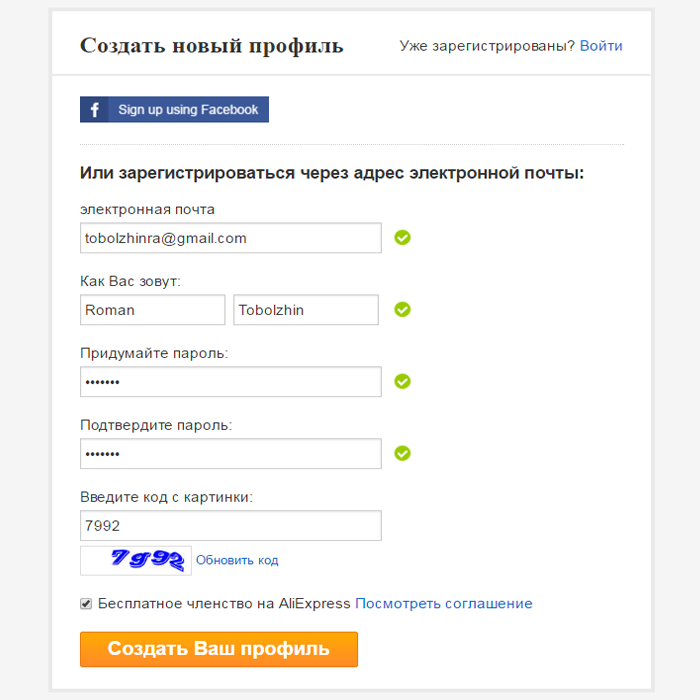 Выбросить разваренный лук. Добавить чеснок — зерна надо немного расплющить колодкой ножа.
Выбросить разваренный лук. Добавить чеснок — зерна надо немного расплющить колодкой ножа.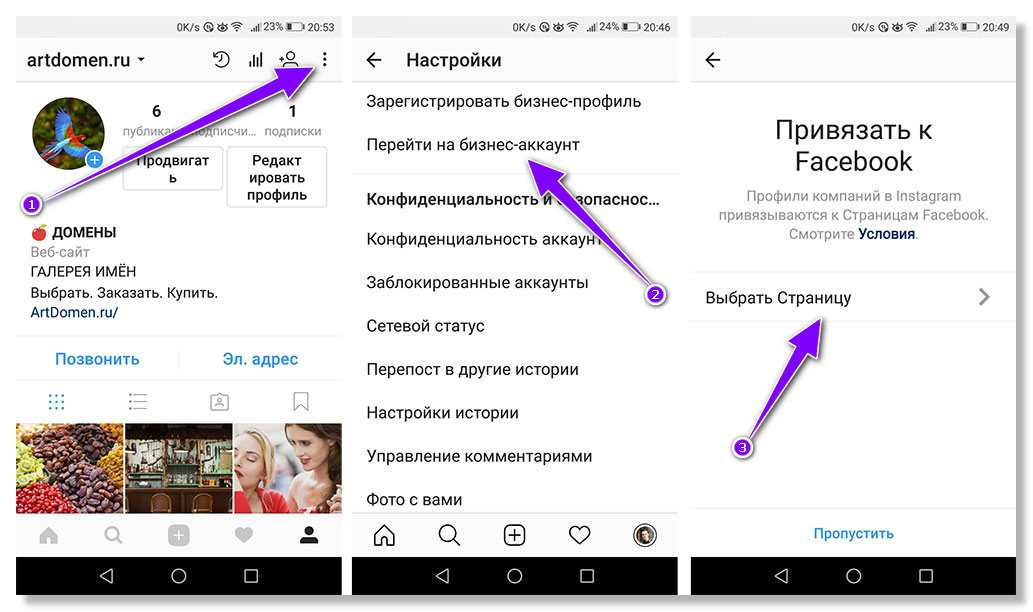 К примеру, я морковку люблю.
К примеру, я морковку люблю.
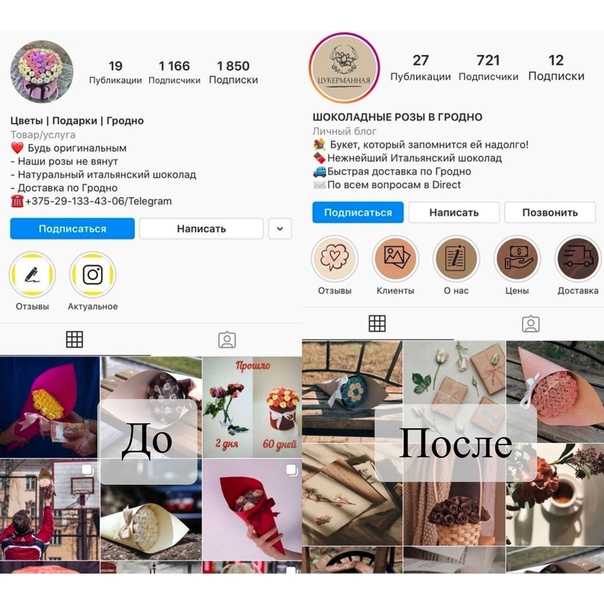 3 Оценок:
3258
3 Оценок:
3258